Cách thay đổi màu nền cho Model, Layout, Block Editor trong phần mềm AutoCAD 2004 2007 2010 2014 2015 2016

Khi vẽ CAD thì mặc định nền đen của môi trường Model sẽ giảm mỏi mắt cho các bạn sử dụng thời gian lâu dài. Trong khi đó nền của Layout hay cửa sổ chỉnh sửa block (Block Editor) lại có màu trắng, làm đối tượng vẽ không nổi rõ. Các bạn có thể thay đổi chúng về hết màu đen hoặc 1 màu tối khác theo cách sau đây.
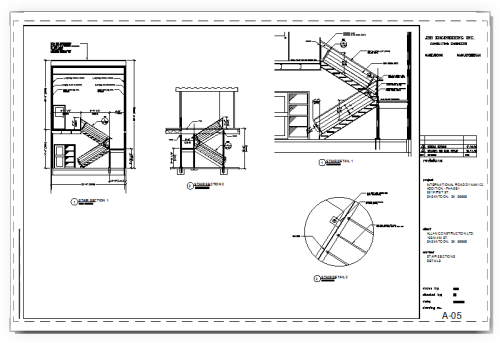
Mở cửa sổ Option: op -> enter, chuyển sang thẻ Display
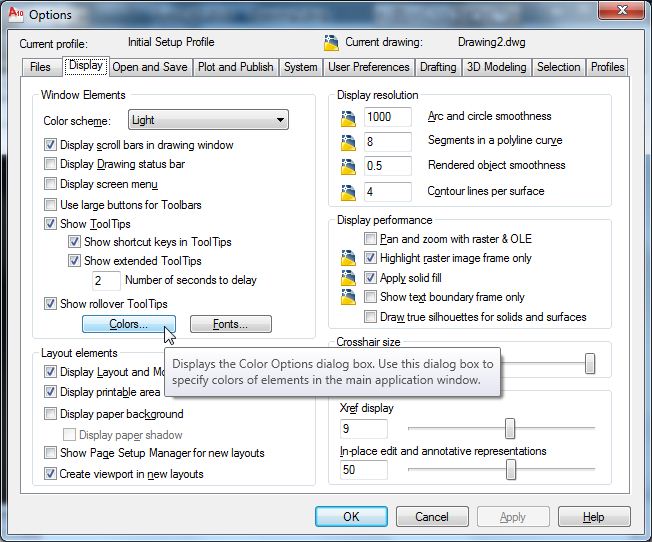
Nhấn nút Color, chọn Layout -> Back Ground -> màu trắng
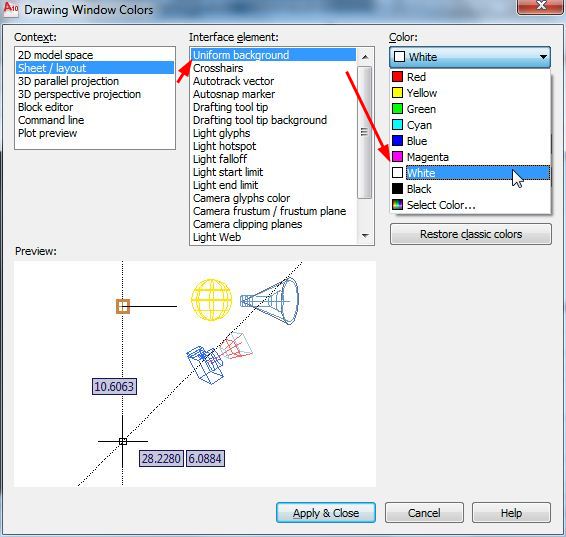
Block Editor -> Back Ground -> màu trắng.
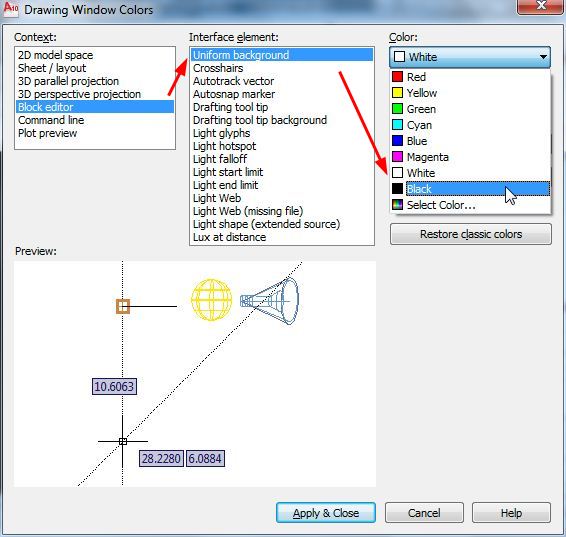
Với layout để hiện toàn bộ là nền đen thì còn phải chọn thêm như trên hình nữa.
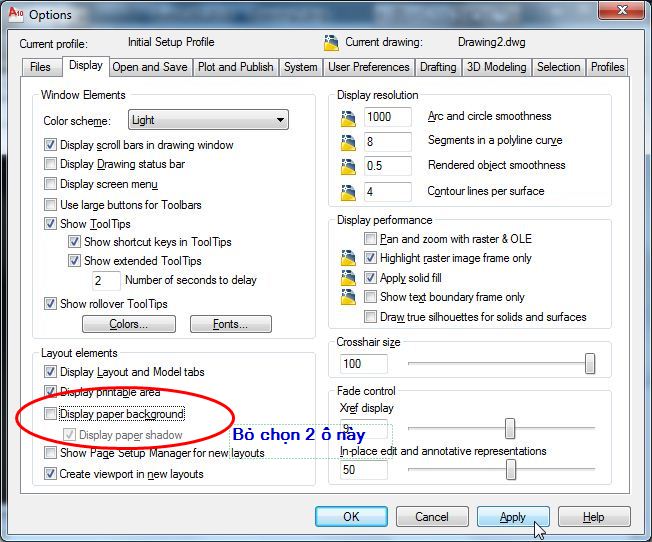
Nhấn Apply/Close là xong nhé.

Khi vẽ CAD thì mặc định nền đen của môi trường Model sẽ giảm mỏi mắt cho các bạn sử dụng thời gian lâu dài. Trong khi đó nền của Layout hay cửa sổ chỉnh sửa block (Block Editor) lại có màu trắng, làm đối tượng vẽ không nổi rõ. Các bạn có thể thay đổi chúng về hết màu đen hoặc 1 màu tối khác theo cách sau đây.
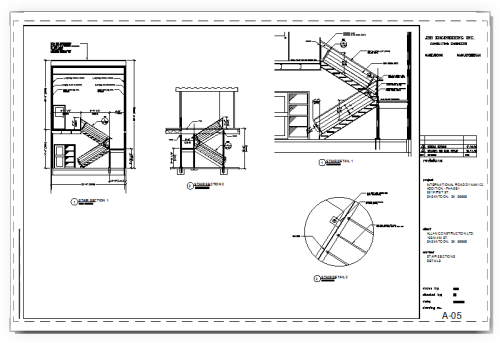
Mở cửa sổ Option: op -> enter, chuyển sang thẻ Display
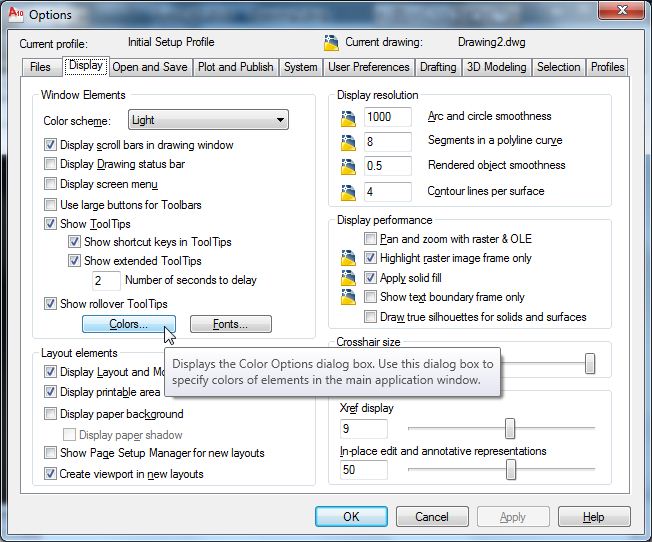
Nhấn nút Color, chọn Layout -> Back Ground -> màu trắng
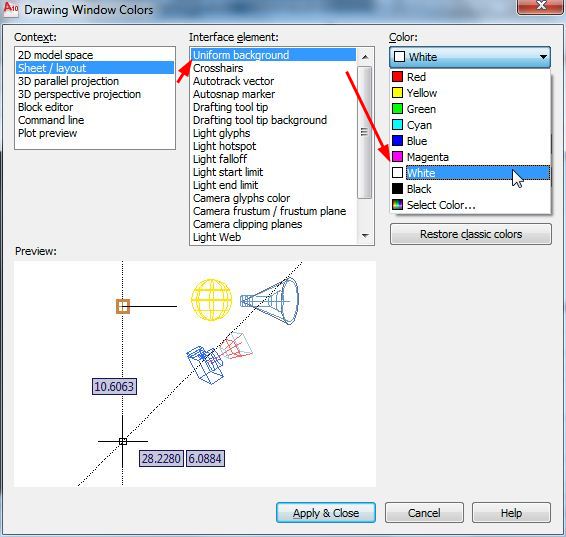
Block Editor -> Back Ground -> màu trắng.
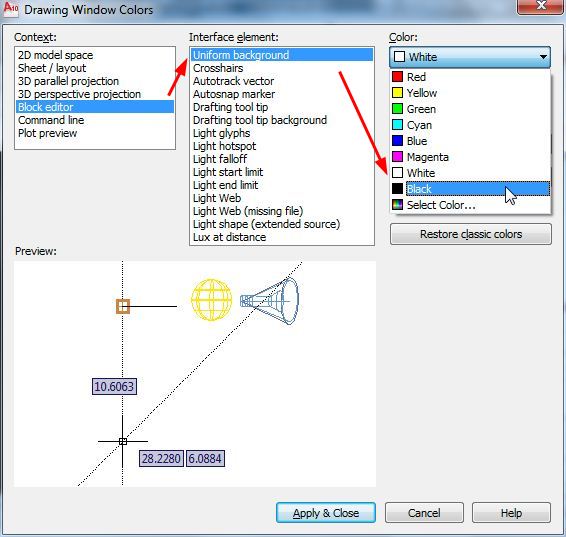
Với layout để hiện toàn bộ là nền đen thì còn phải chọn thêm như trên hình nữa.
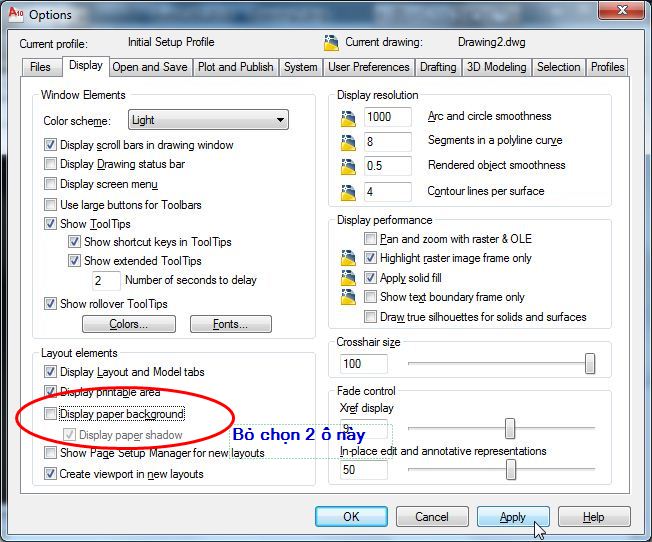
Nhấn Apply/Close là xong nhé.
Nguồn: VFO.VN